大神设置win10系统局域网不能访问其他计算机的问题
发布日期:2019-06-07 作者:win10纯净版 来源:http://www.wp10.cc 复制分享
今天小编分享一下win10系统局域网不能访问其他计算机问题的处理方法,在操作win10电脑的过程中常常不知道怎么去解决win10系统局域网不能访问其他计算机的问题,有什么好的方法去处理win10系统局域网不能访问其他计算机呢?今天本站小编教您怎么处理此问题,其实只需要1、点击任务栏开始菜单,打开【运行】 2、输入【services.msc】命令后回车 就可以完美解决了。下面就由小编给你们具体详解win10系统局域网不能访问其他计算机的图文步骤:
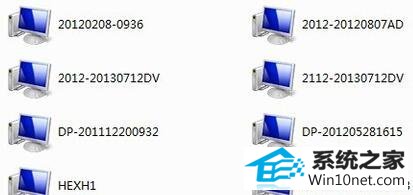
1、点击任务栏开始菜单,打开【运行】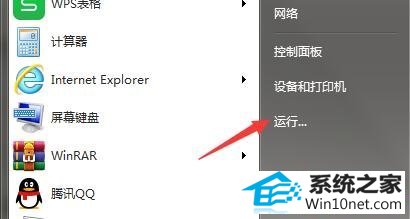
2、输入【services.msc】命令后回车
3、下拉服务列表,找到【server】服务项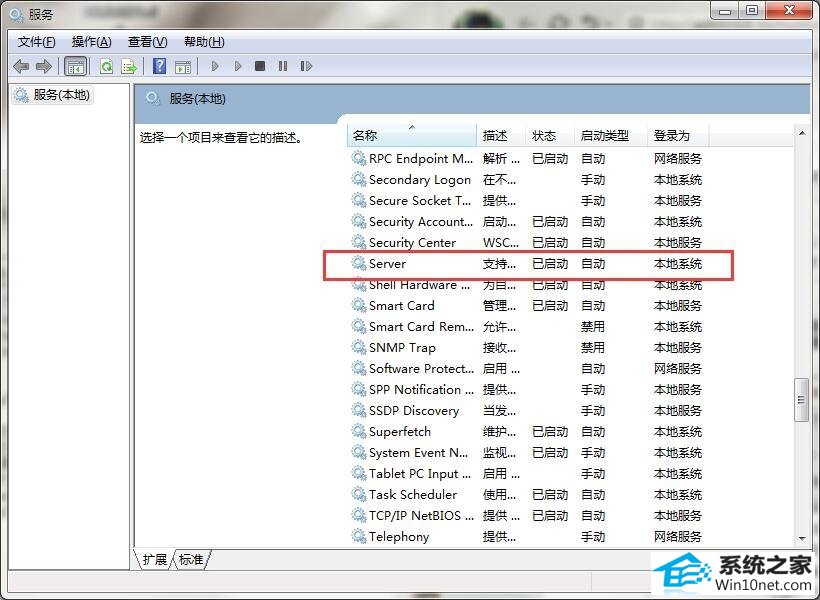
4、双击打开此服务,选择启动类型为【自动】确定保存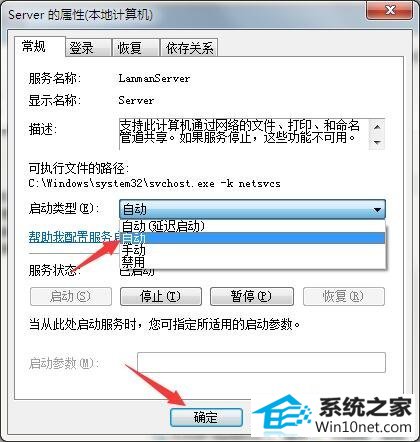
5、再次打开此服务,点击【启动】按钮启动此服务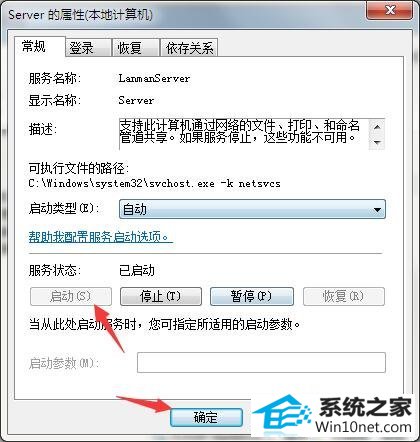
6、打开运行窗口,输入【secpol.msc】回车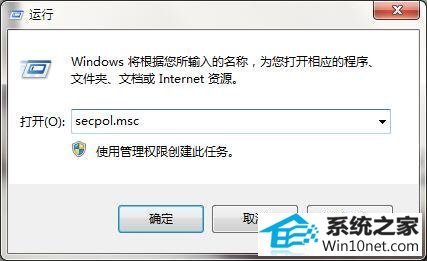
7、依次展开【安全设置-本地策略-用户权限分配】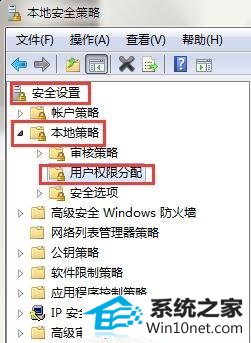
8、找到右侧【从网络访问此计算机】选项,双击打开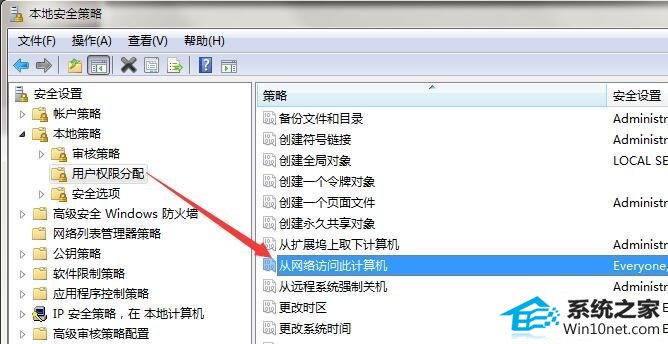
9、删除除【everyone】以外的用户组,确定保存即可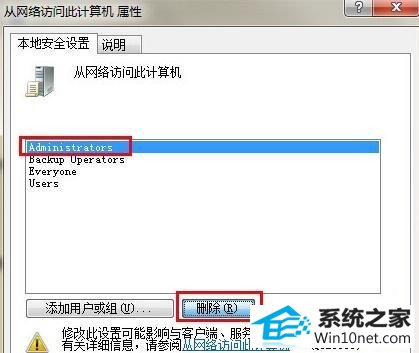
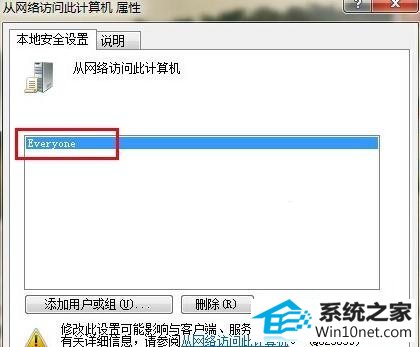 至此,便是win10系统解决局域网不能访问其他计算机问题的具体步骤了,觉得本经验实用的朋友们也可以收藏一下哦。
至此,便是win10系统解决局域网不能访问其他计算机问题的具体步骤了,觉得本经验实用的朋友们也可以收藏一下哦。
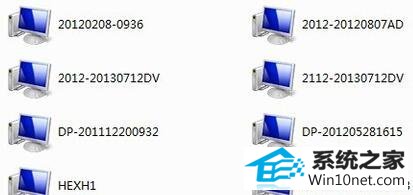
1、点击任务栏开始菜单,打开【运行】
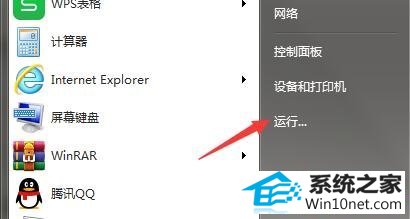
2、输入【services.msc】命令后回车

3、下拉服务列表,找到【server】服务项
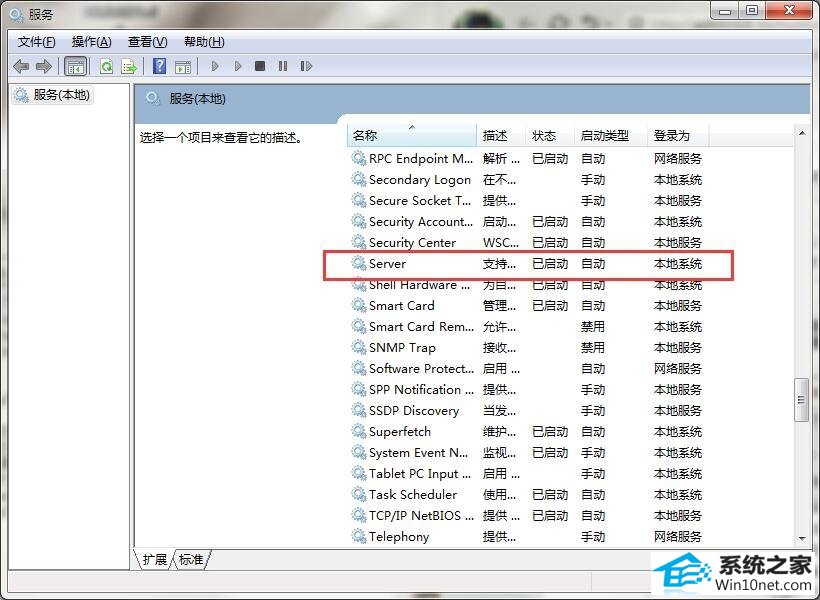
4、双击打开此服务,选择启动类型为【自动】确定保存
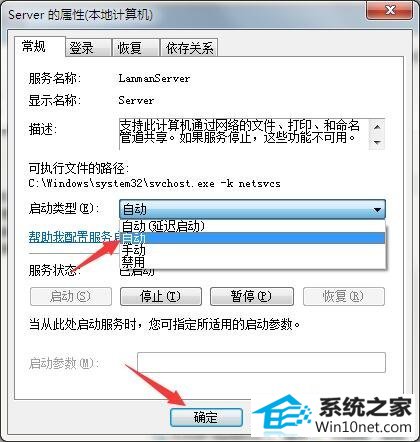
5、再次打开此服务,点击【启动】按钮启动此服务
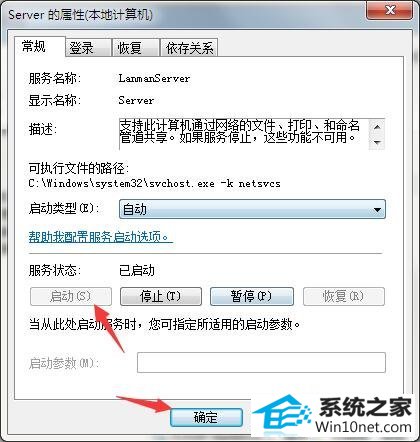
6、打开运行窗口,输入【secpol.msc】回车
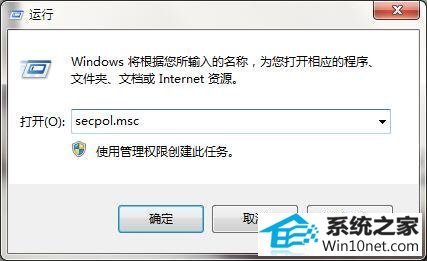
7、依次展开【安全设置-本地策略-用户权限分配】
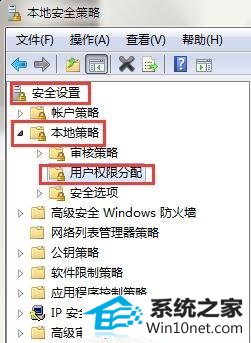
8、找到右侧【从网络访问此计算机】选项,双击打开
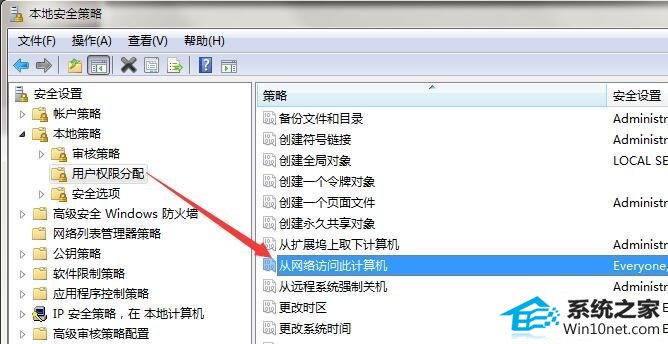
9、删除除【everyone】以外的用户组,确定保存即可
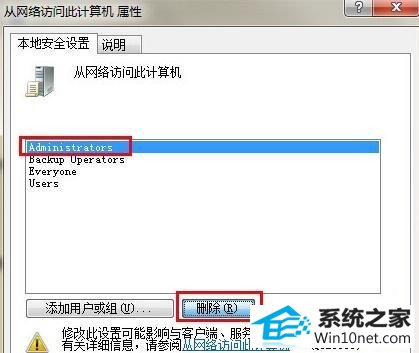
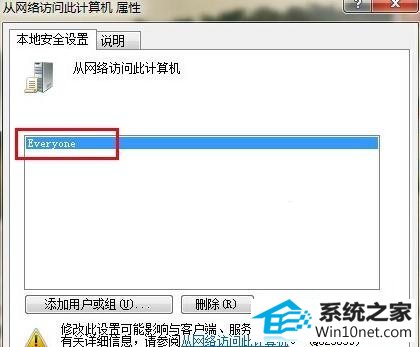 至此,便是win10系统解决局域网不能访问其他计算机问题的具体步骤了,觉得本经验实用的朋友们也可以收藏一下哦。
至此,便是win10系统解决局域网不能访问其他计算机问题的具体步骤了,觉得本经验实用的朋友们也可以收藏一下哦。
栏目专题推荐
- 完美win8系统下载
- 木风雨林win8系统下载
- 360装机大师
- 闪电win7系统下载
- 魔法猪装机助理
- 鹰王win8系统下载
- 云净重装系统
- 完美装机卫士
- 通用win8系统下载
- 大白菜装机助理
- 西瓜官网
- 系统基地u盘装系统
- 电脑公司系统
- 桔子一键重装系统
- 通用装机管家
win10纯净版推荐
- win10系统麦克风总是自动调节音量的操作教程
- win10系统打开服务提示错误1068依赖服务或组无法启动的教程
- win公文包如何用?告诉你电脑里的公文包如何用
- 帮您还原win8系统Macromedia Flash8界面显示异常的的技巧
- 大师教您win10系统提示“无法删除文件:无法读源文件或磁盘”的方案
- 微软发布win7 Build 17107更新:调整更新时电源管理状态的详细步
- 番茄家园教你win8系统打开软件提示Activex部件不能创建对象的技巧
- 怎么安装win7(21H1)升级
- 快速解答win10系统ie10浏览器滚动栏有黑线的技巧
- 黑云细说win10系统电脑文件损坏报错导致无法进入系统的办法【图文】
- Microsoft为何在win 7中重新启用Cortana功能
- [已处理]win7开机黑屏没有任何显示
热门教程
- win10系统灰鸽子病毒的危害和清理的解决教程
- 谷歌正在开发新功能:未来win7系统或可使用谷歌账户进行登录的修
- 大神演示win8系统u盘无法删除文件夹提示目录不是空的的的步骤
- 小编修复win8系统文件夹共享按钮是灰色不可用的方案
- win10系统安装搜狗输入法后不能用的操作教程
- 老司机帮你win10系统电脑总弹出你的电脑遇到问题需要重新启动的方案
- win10系统内置诊断工具解决电脑音箱没有声音的解决步骤
- 电脑公司解答win10系统剑网三卡机的问题
- [已处理]win7开机黑屏没有任何显示
- 深度技术处理win10系统补丁KB31616410更新缓慢的问题
- 小马教你win10系统更新显卡驱动之后导致出现花屏现象的步骤
- 技术编辑解决win10系统开启自动连接无线网络的教程
- win10系统打开Adobe Audition提示“Adobe Audition 找不到所支持的音
- 3gpp怎么转mp3_win10 64位系统将3gpp格式文件转换为Mp3格式办法
- 大师修复win10系统打开游戏后音乐声音会变小的教程
友情链接

